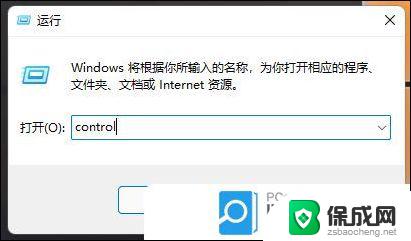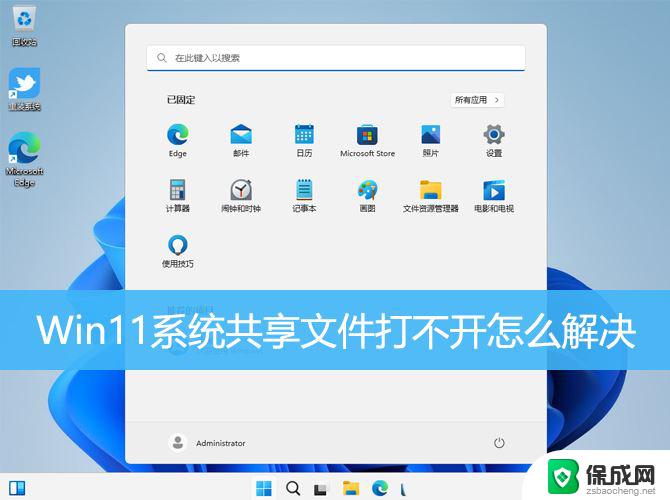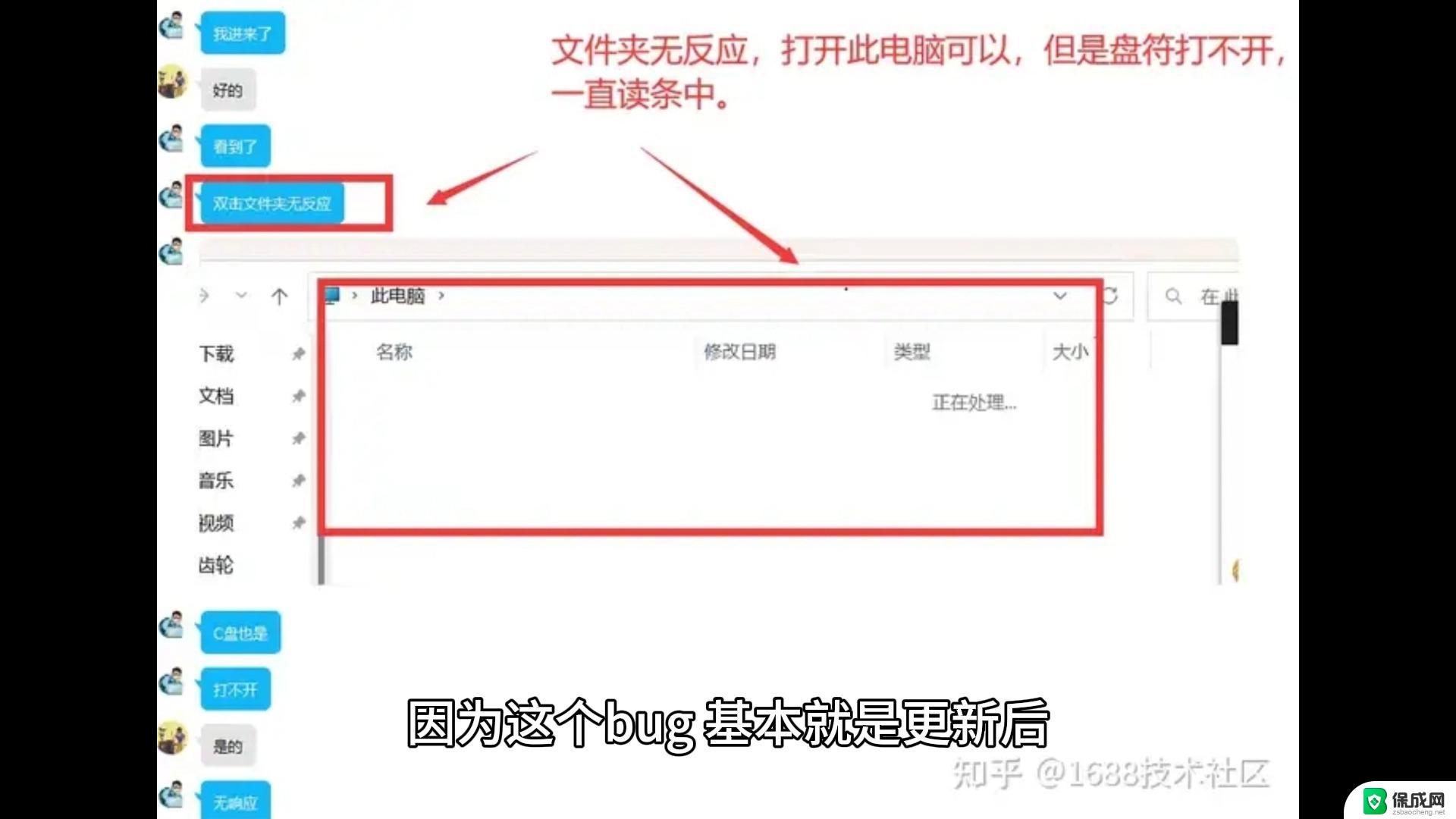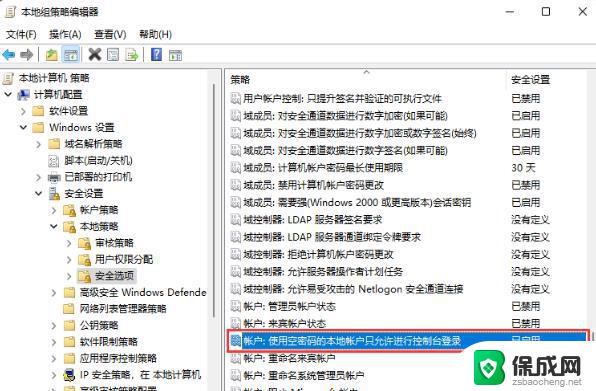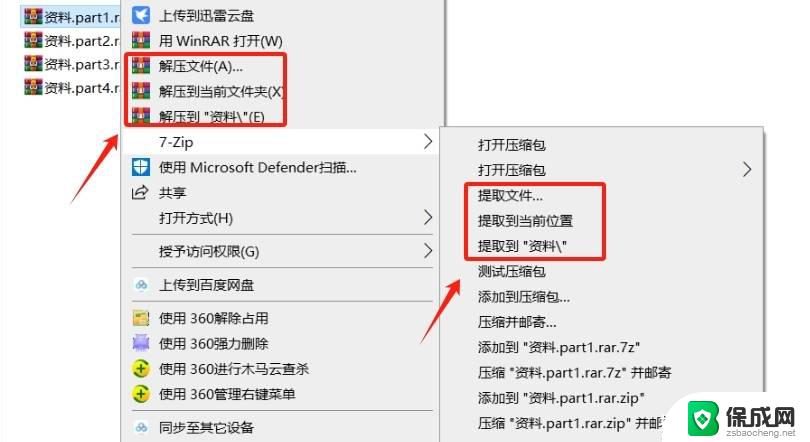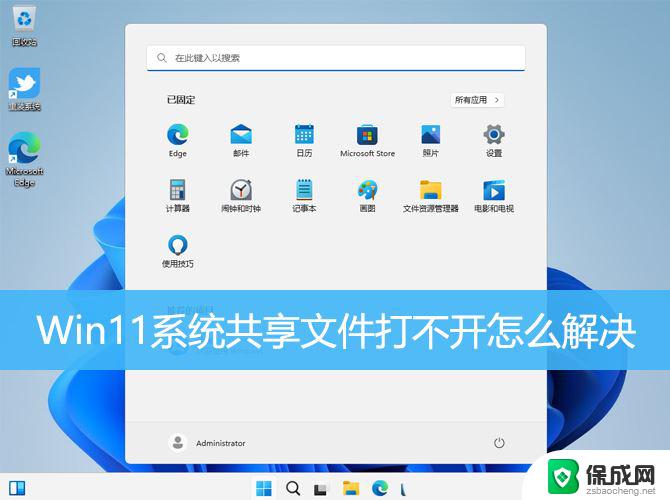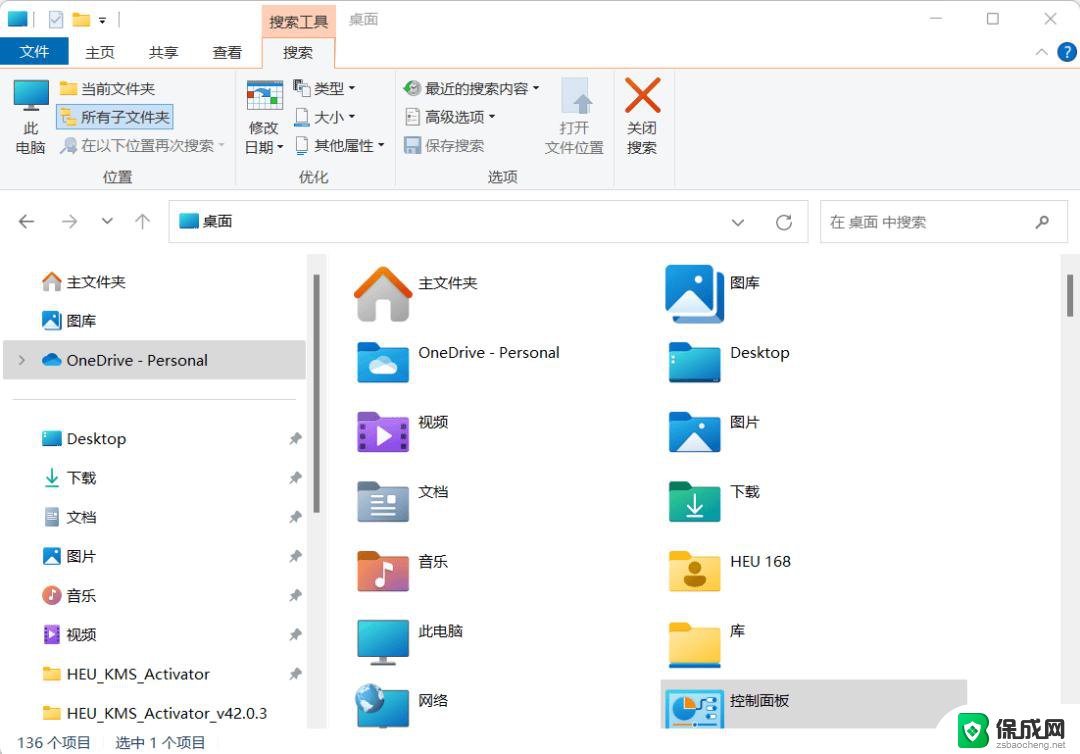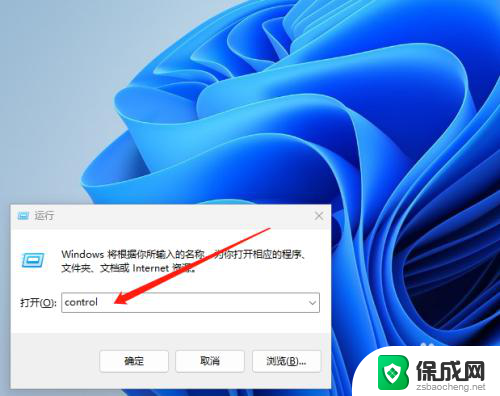win11电脑exe文件打不开 win11exe文件打不开错误怎么解决
更新时间:2024-10-21 09:46:22作者:jiang
Win11系统作为最新的操作系统,受到了广泛关注和好评,一些用户反映他们在使用Win11电脑时遇到了exe文件打不开的问题,让他们感到困惑和烦恼。Win11exe文件打不开错误该如何解决呢?接下来我们将为大家详细介绍解决方法。
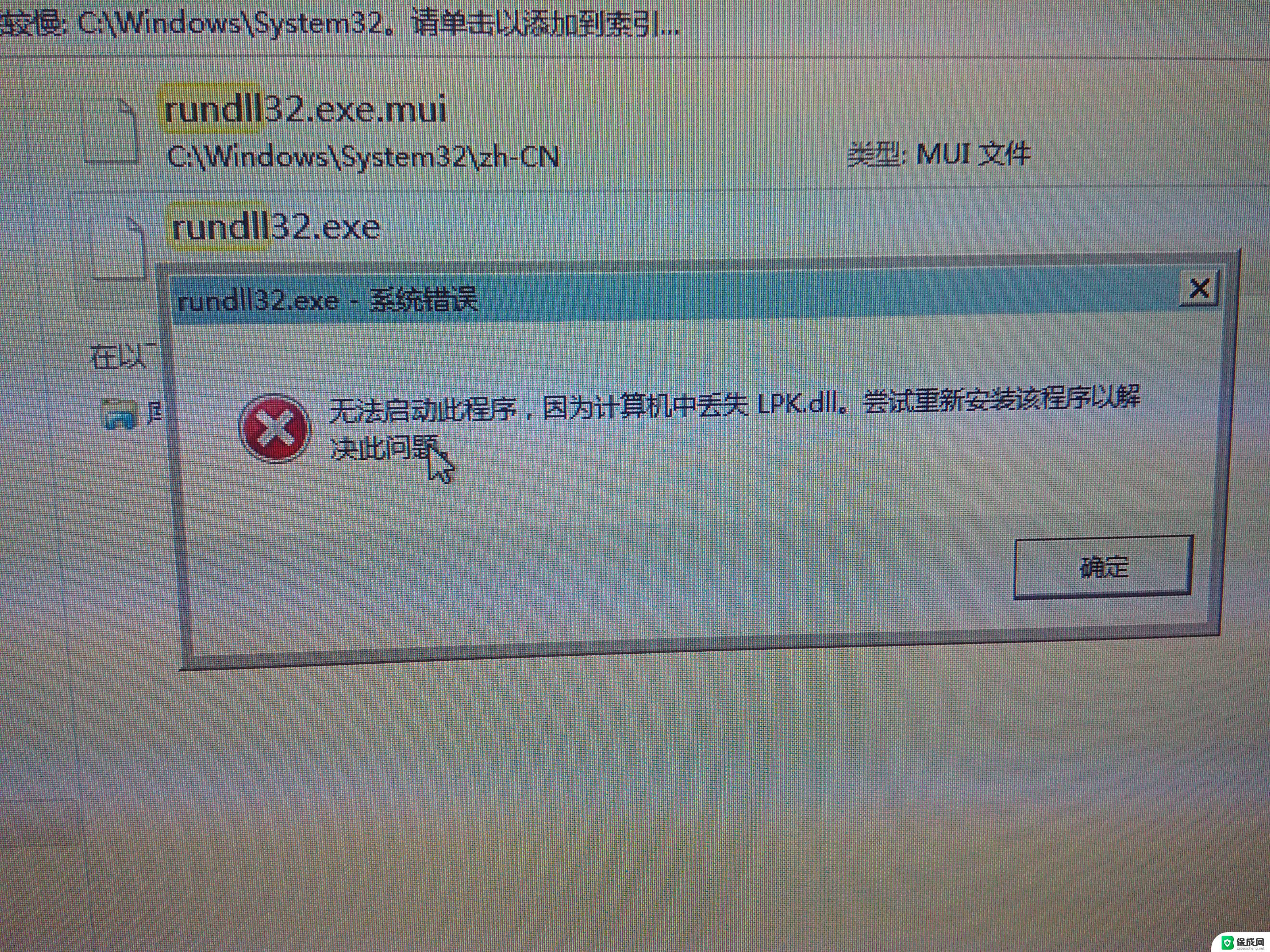
1、首先我们点击下方的“ 开始 ”然后搜索控制面板并且打开。
2、接着进入“ 程序 ”。
3、进入之后点击“ 启用或者关闭windows功能 ”。
4、接着将上方所有带有 net 的服务都打上勾然后点击确定。
5、最后重启就可以解决问题了。
以上就是win11电脑exe文件打不开的全部内容,有遇到相同问题的用户可参考本文中介绍的步骤来进行修复,希望能够对大家有所帮助。